Es gibt sicherlich unzählige Anwendungen, dieDas Generieren von Berichten über ihre jeweiligen Aufgaben führt zu einem tabellarischen Datenformat, d. h. zu Datendateien, in denen ein einzelnes Zeichen ständig zur Begrenzung von Feldern verwendet wird. Diese Dateien werden im Allgemeinen als CSV-Dateien (Comma Separated Value) bezeichnet. Da CSV-Dateien abhängig vom Trennzeichen, das in Tabellendatendateien zum Trennen von Datenfeldern verwendet wird, zahlreiche Formen haben können, ist es eine recht hektische Aufgabe, Unterschiede zwischen CSV-Dateiwerten manuell festzustellen. Wenn Sie mit tabellarischen Datendateien mit einer geringen Anzahl von Feldern und Datensätzen arbeiten, können Sie die klassische Methode zum Vergleichen von Datendateien verwenden, bei der zwei Dateien nebeneinander geöffnet werden müssen, um die Datensätze manuell abzugleichen. Wenn es jedoch darum geht, zwei große CSV-, TSV- oder andere durch Zeichen getrennte Datendateien zu vergleichen, können Sie Folgendes angeben TableTextCompare ein Versuch, anstatt Vergleiche mitHand. TableTextCompare ist die neueste Anwendung von Nirsoft, mit der Sie zwei durch Tabulatoren oder Kommas getrennte Datendateien vergleichen und allgemeine Unterschiede feststellen können.
In der Vergangenheit haben wir viele Tools behandeltentwickelt von Nirsoft. Fast jedes Nirsoft-Tool verfügt über eine Funktion zum Exportieren von Aufgabenergebnisdaten in CSV und im tabellarischen TXT-Format. Wenn Sie mehrere Tools von Nirsoft verwenden, können Sie mit TableTextCompare Momentaufnahmen von beispielsweise CurrPorts, ShellMenuNew, DriverView usw. vergleichen.
Wenn Sie die Anwendung starten, werden Sie dazu aufgefordertSie müssen tabulator- oder kommabegrenzte Dateien angeben, die verglichen werden sollen. Sie können die Option auch unter dem Eingabefeld Dateiname2 aktivieren, wenn die erste Zeile Ihrer Datendateien Feldtitel enthält.
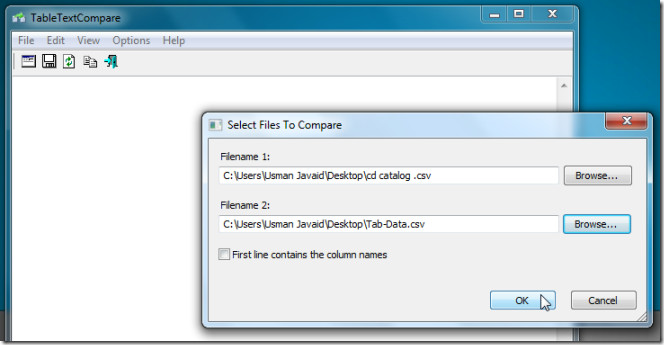
Klicken Sie auf OK, um die Unterschiede zwischen beiden anzuzeigenangegebene Dateien. Nach dem Erwähnen der Dateinamen werden die Informationen der beiden angegebenen Dateien zusammengefasst und die Gesamtzahl der Zeilen und Felder angezeigt. Unter der Zusammenfassung werden die Unterschiede zwischen den Dateien angezeigt, indem exklusive Daten beider Dateien mit Zeilennummern angezeigt werden. Sie können leicht herausfinden, welche Zeilen in Datei 2 im Vergleich zu Datei 1 fehlen und umgekehrt.
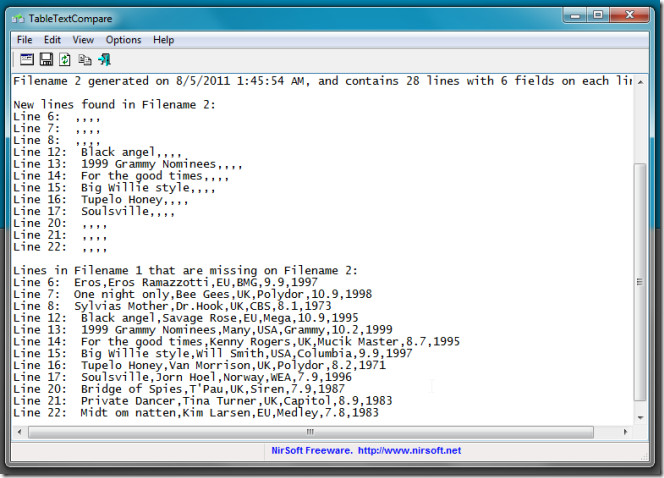
Sie können die Darstellung der ersten Zeile umschaltenals Spaltentitel ein / aus aus dem Optionsmenü. TableTextCompare-Ergebnisse können im Menü Datei im TXT-Format gespeichert werden. Es ist eine tragbare Anwendung, die mit allen Windows-Versionen funktioniert. Es werden sowohl 32-Bit- als auch 64-Bit-Editionen von Windows-Betriebssystemen unterstützt.
Laden Sie TableTextCompare herunter








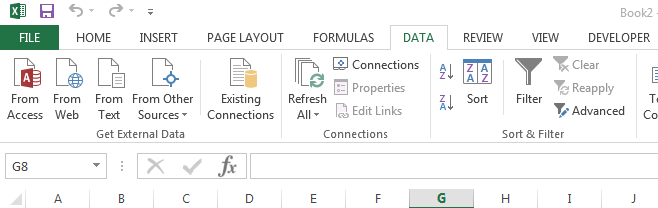




Bemerkungen